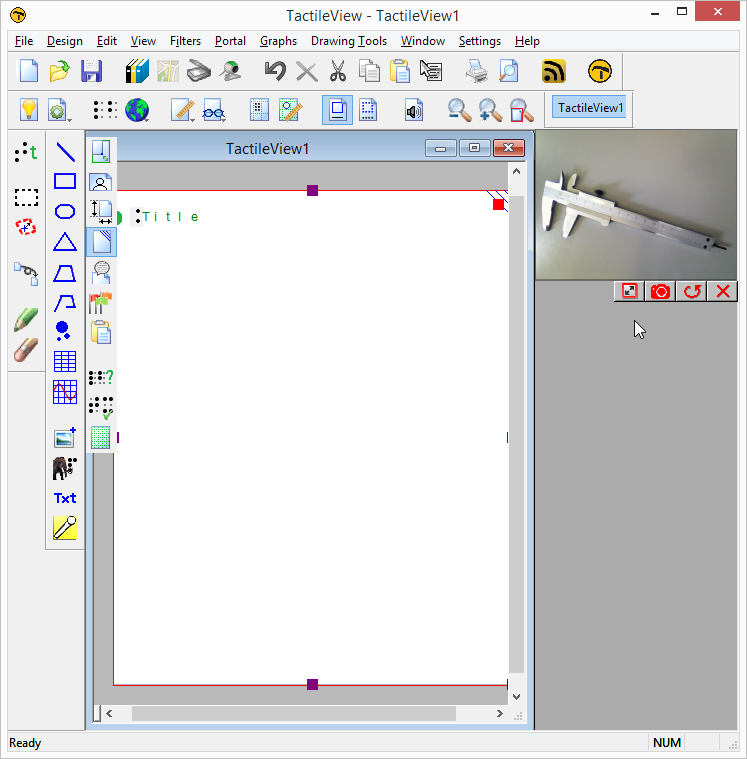El uso de un escáner o una cámara web ofrece un método flexible para importar rápidamente material existente, usted es su diseñador. Ambos métodos crean una imagen de mapa de bits que necesitará algún procesamiento para convertirla en un diseño táctil utilizable.
Menú de configuración – Escáner y Cámara Web
Asegúrese de que los dispositivos estén configurados en los cuadros de diálogo del menú de configuración ‘Cámara web’ y ‘Escáner’. Un mensaje le indicará cuándo su dispositivo no está conectado o configurado cuando intenta iniciarlo.
El escáner creará un imagen (mapa de bits) del documento escaneado. De esta forma, puede utilizar imágenes ya existentes de textos de libros o documentos como base para sus diseños táctiles.
El contenido de vídeo de la cámara web seleccionada se muestra en una pequeña ventana junto al área de dibujo. Los botones de control están disponibles debajo de esta ventana. Puede ajustar el tamaño de la ventana de la cámara web haciendo clic en ‘Ampliar / reducir la vista de la cámara web’. Al presionar el botón del obturador de la cámara web (‘Tomar instantánea de la cámara web’) se grabará una imagen instantánea. Puede girar la imagen de la cámara web si es necesario haciendo clic en “Girar la vista de la cámara web” y cerrar la ventana de la cámara web con “Desactivar cámara web”.
Documento existente o documento nuevo
Una vez que haya grabado su imagen de escáner o cámara web, se le preguntará si desea agregarla al diseño existente o insertarla en un diseño recién creado. La imagen se colocará en la esquina superior izquierda de su diseño. A medida que la imagen se inserta como una figura, se puede ajustar el tamaño y la posición de la imagen.
Procesamiento avanzado
Al igual que con todas las demás imágenes (copiadas de Internet o importadas de un archivo), generalmente se requiere un procesamiento posterior.
– Retoque (lápiz y borrador): la fusión de la imagen con el mapa de bits de diseño le permite refinar partes de la imagen.
– Aplicar filtros: los colores tienen que ser eliminados y la imagen por lo general tiene que convertirse a dibujo lineal.
– Utilice etiquetas de texto: agregue un título y otras etiquetas de texto para aclarar las diferentes partes de la imagen
Para una descripción completa de las herramientas respectivas, consulte también la sección ‘Barra de herramientas de dibujo’.
Figura 1. Una ventana separada muestra que la cámara web está activada para la captura de imágenes; haga clic sobre la imagen para agrandarla.
![]()
Figura 2. Controles de la cámara web: ‘Aumentar la vista de la cámara web’, ‘Tomar instantánea de la cámara web’, ‘Rotar vista de la cámara web’ y ‘Desactivar cámara web’.

 Sección manual anterior
Sección manual anterior  Volver al manual TactileView
Volver al manual TactileView